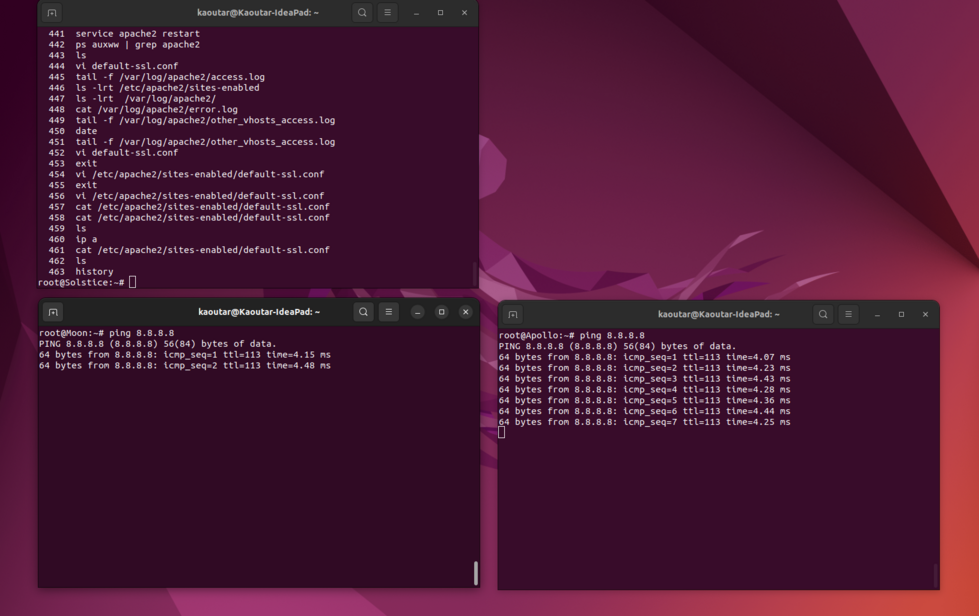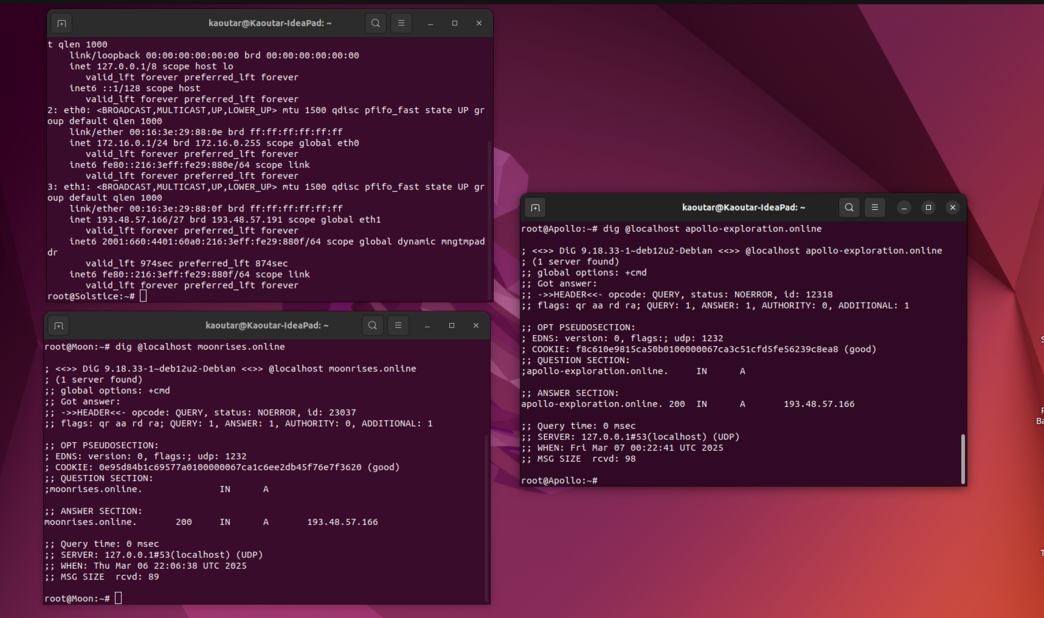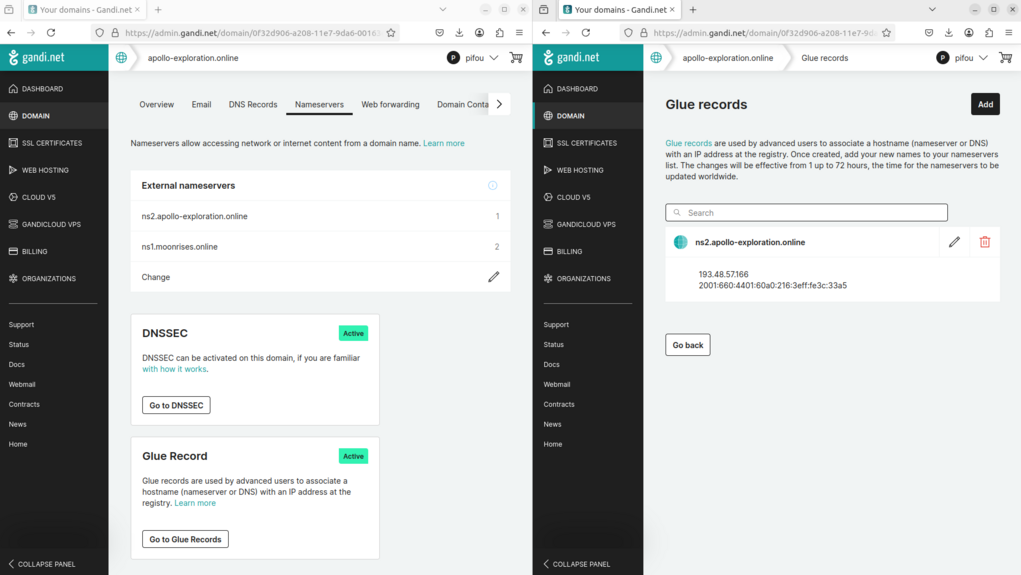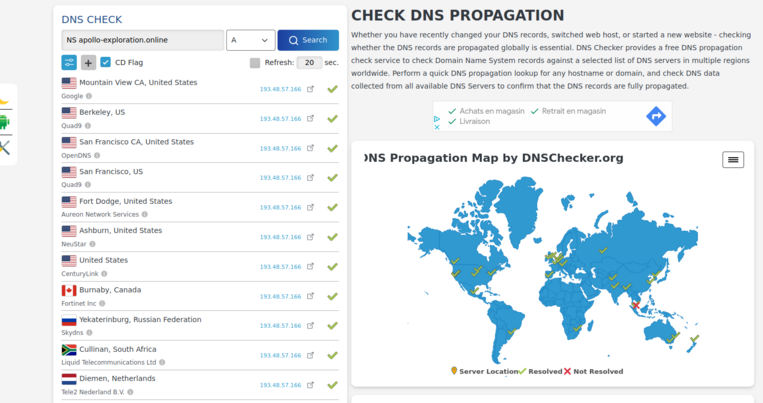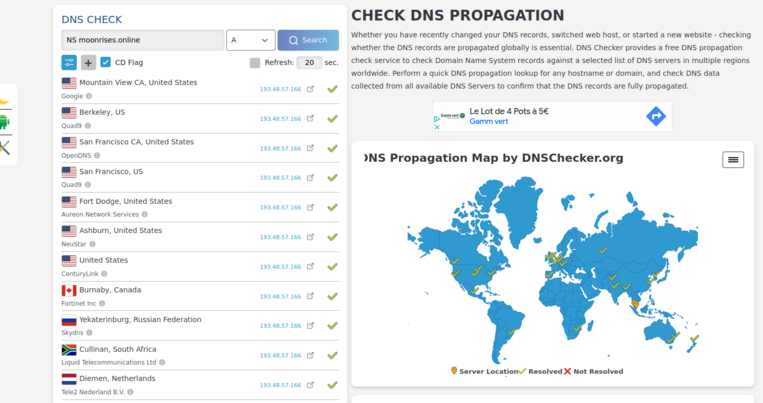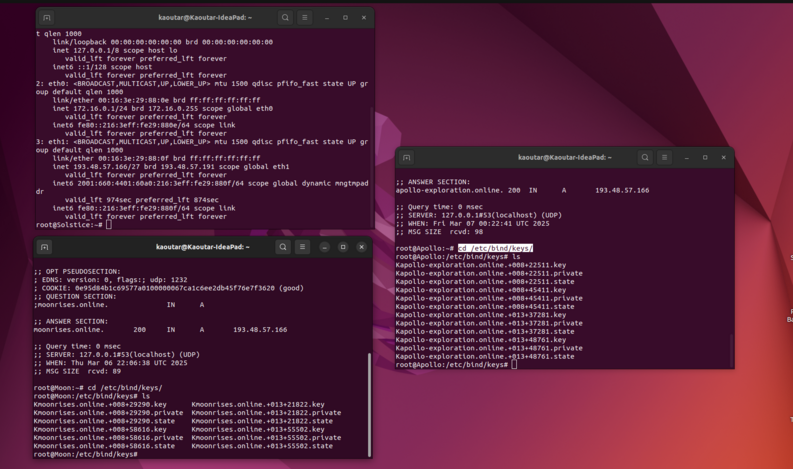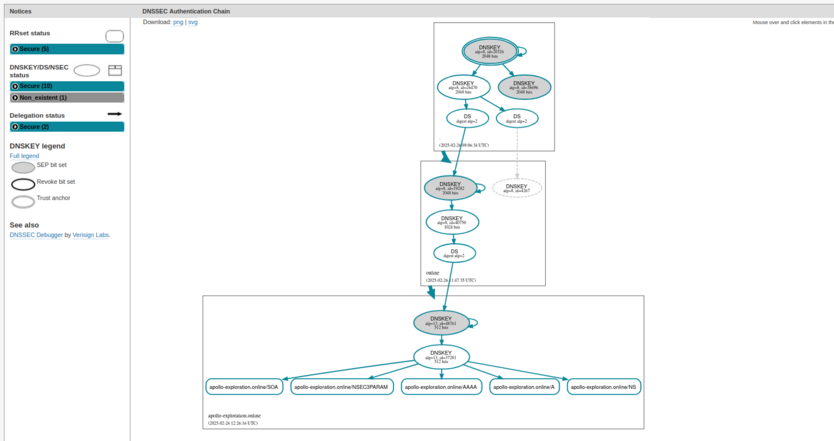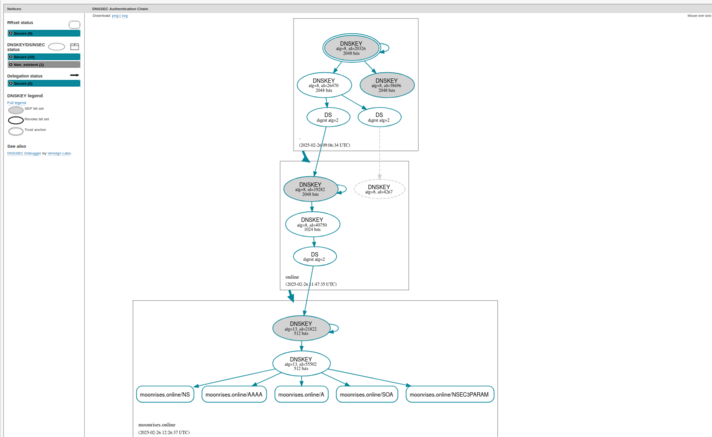« Atelier SysRes SE4 2024/2025 E5 » : différence entre les versions
| (120 versions intermédiaires par 2 utilisateurs non affichées) | |||
| Ligne 1 : | Ligne 1 : | ||
= Projet Virtualisation | =<div class="mcwiki-header" style="border-radius: 40px; padding: 15px; font-weight: bold; color: #FFFFFF; text-align: center; font-size: 130%; background: #14164f; vertical-align: top; width: 98%; font-family: 'Poppins', sans-serif;"> Projet Virtualisation KAOUTAR EL BACHIRI - Machine Apollo 🚀 </div>= | ||
== | == <span style="color:#34495E;font-weight: bold; font-size: 130%">Introduction</span> == | ||
=== | |||
Dans ce projet de virtualisation, j'ai mis en place une infrastructure comprenant '''deux machines de services''' et '''une''' '''machine mandataire''', le tout orchestré avec '''Xen'''. La machine '''Apollo''' joue un rôle clé dans l'hébergement des services, tandis que '''Solstice''' assure la gestion du réseau et l'interconnexion avec l'extérieur. | |||
Si vous souhaitez plonger plus en détail dans la configuration de '''Moon''', la seconde machine de services, il vous suffit de cliquant sur le lien suivant : 📎 [[Atelier SysRes SE4 2024/2025 E1|Moon]]. | |||
''Les prochaines sections vous guideront à travers chaque étape de cette mission.'' 🛰️ | |||
== <span style="color:#34495E;font-weight: bold; font-size: 130%"> Création et Connexion aux Machines Virtuelles </span> == | |||
Dans ce projet, j'ai créé deux machines de services et une machine mandataire à l'aide de l'outil Xen. Les commandes utilisées sont les suivantes : | |||
<syntaxhighlight lang="bash"> | <syntaxhighlight lang="bash"> | ||
xen-create-image --hostname=SE4.Apollo --dhcp --dir=/usr/local/xen --size= | root@capbreton:~# xen-create-image --hostname=SE4.Apollo --dhcp --bridge=pontKS --dir=/usr/local/xen --size=10GB --dist=daedalus --memory=2048M --force | ||
xen-create-image --hostname=SE4. | root@capbreton:~# xen-create-image --hostname=SE4.Solstice --dhcp --bridge=pontKS --dir=/usr/local/xen --size=10GB --dist=daedalus --memory=2048M --force | ||
</syntaxhighlight> | </syntaxhighlight> | ||
Pour démarrer les machines, j'ai utilisé : | |||
<syntaxhighlight lang="bash"> | <syntaxhighlight lang="bash"> | ||
xen create /etc/xen/SE4.Apollo.cfg | |||
xen create /etc/xen/SE4.Solstice.cfg | |||
</syntaxhighlight> | </syntaxhighlight> | ||
Et pour accéder aux consoles des VMs : | |||
= | <syntaxhighlight lang="bash"> | ||
xen console SE4.Apollo | |||
xen console SE4.Solstice | |||
</syntaxhighlight> | |||
<syntaxhighlight lang="bash"> | <syntaxhighlight lang="bash"> | ||
root@capbreton:~# xen list | |||
Name ID Mem VCPUs State Time(s) | |||
Domain-0 0 3970 4 r----- 83423.2 | |||
SE4.Zeus 15 2048 1 -b---- 3778.8 | |||
SE4.Pattes 16 2048 1 -b---- 2954.3 | |||
SE4.Vander 18 2048 1 -b---- 2659.5 | |||
SE4.Solstice 39 2048 1 -b---- 2560.1 | |||
SE4.Jinx 48 2048 1 -b---- 1043.3 | |||
SE4.jeanluc 62 2048 1 -b---- 728.4 | |||
SE4.ElMordjene 68 2048 1 -b---- 868.4 | |||
SE4.Poseidon 82 2048 1 -b---- 1334.2 | |||
SE4.Gaby 89 2048 1 -b---- 704.1 | |||
SE4.Bree 90 2048 1 -b---- 547.6 | |||
SE4.Desperate 99 2048 1 -b---- 3969.9 | |||
SE4.Orion 100 2048 1 -b---- 906.5 | |||
SE4.Vi 109 2048 1 -b---- 903.6 | |||
SE4.Rod 110 2048 1 -b---- 1339.9 | |||
SE4.Rodrigo 112 2048 1 -b---- 2388.2 | |||
SE4.Rigo 113 2048 1 -b---- 1390.1 | |||
SE4.Apollo 118 2048 1 -b---- 462.7 | |||
SE4.Moon 119 2048 1 -b---- 452.3 | |||
</syntaxhighlight>'''''<u>Liste des commandes utiles :</u>''''' | |||
{| class="wikitable" | |||
! Fonction | |||
! Commande | |||
|- | |||
|'''listes des VMs allumées''' | |||
|<code>xen list</code> | |||
|- | |||
|'''Allumer la VM''' | |||
|<code>xen create /etc/xen/SE4.Apollo.cfg</code> | |||
|- | |||
| '''Connexion à la VM''' | |||
|<code>xen console SE4.Apollo</code> | |||
|- | |||
|'''Eteindre la VM''' | |||
|<code>xen shutdown SE4.Apollo</code> | |||
|} | |||
=== <span style="color:#6369e6;font-weight: bold;font-size: 120%"> Montage des Partitions /var et /home sur Apollo </span> === | |||
Pour améliorer la gestion des données, j'ai monté les répertoires <code>/var</code> et <code>/home</code> sur des partitions LVM dédiées. | |||
==== <span style="color:#ab5edb;font-weight: bold;">Création des Fichiers de Partition </span>==== | |||
Depuis le serveur Capbreton, j'ai créé les fichiers de partitions dans <code>/dev/virtual</code> : | |||
<syntaxhighlight lang="bash"> | |||
root@capbreton:/dev/virtual# ls | |||
SE4.Apollo.var SE4.Apollo.home SE4.Moon.var SE4.Moon.home | |||
</syntaxhighlight> | </syntaxhighlight> | ||
# | ====<span style="color:#ab5edb;font-weight: bold;"> Modification des Fichiers de Configuration </span>==== | ||
J'ai modifié les fichiers <code>.cfg</code> pour attacher les partitions LVM aux machines : | |||
<syntaxhighlight lang="bash"> | <syntaxhighlight lang="bash"> | ||
disk = [ | |||
'file:/usr/local/xen/domains/SE4.Apollo/disk.img,xvda2,w', | |||
'file:/usr/local/xen/domains/SE4.Apollo/swap.img,xvda1,w', | |||
'phy:/dev/virtual/SE4.Apollo.home,xvdb,w', | |||
'phy:/dev/virtual/SE4.Apollo.var,xvdc,w', | |||
] | |||
</syntaxhighlight> | |||
Une configuration similaire a été appliquée à [[Atelier SysRes SE4 2024/2025 E1|Moon]]. | |||
==== <span style="color:#ab5edb;font-weight: bold;">Formatage et Montage </span>==== | |||
Les partitions ont été formatées et montées avec les commandes suivantes : | |||
<syntaxhighlight lang="bash"> | |||
mkfs -t ext4 /dev/xvdb1 | |||
mount /dev/xvdb1 /mnt | |||
mv /var/* /mnt | |||
umount /mnt | |||
mount -a | |||
</syntaxhighlight> | </syntaxhighlight> | ||
Pour <code>/home</code> : | |||
<syntaxhighlight lang="bash"> | |||
<syntaxhighlight lang=" | mkfs -t ext4 /dev/xvdb | ||
/dev/ | mount -a | ||
</syntaxhighlight> | </syntaxhighlight> | ||
< | Enfin, j'ai modifié le fichier <code>/etc/fstab</code> pour un montage automatique au démarrage: | ||
/ | |||
</ | |||
<syntaxhighlight lang="bash"> | <syntaxhighlight lang="bash"> | ||
/dev/xvda1 none swap sw 0 0 | |||
/dev/xvda2 / ext4 noatime,nodiratime,errors=remount-ro 0 1 | |||
/dev/xvdb /var ext4 defaults 0 2 | |||
/dev/xvdc /home ext4 defaults 0 2 | |||
root@Apollo:~# vim /etc/fstab | |||
</syntaxhighlight>Après cela pour confirmer le tout, je redémarre la machine :<syntaxhighlight lang="bash"> | |||
xen shutdown SE4.Apollo | |||
</syntaxhighlight> | </syntaxhighlight> | ||
-- | ==<span style="color:#34495E;font-weight: bold;font-size: 120%"> Configuration Réseau </span>== | ||
Chaque machine à été configurée avec des adresses IPv4 fixes sur un réseau privé et une configuration automatique pour IPv6. | |||
-- | === <span style="color:#6369e6;font-weight: bold;font-size: 120%"> Machines de Services (Apollo et Moon) </span> === | ||
Exemple de configuration dans <code>/etc/network/interfaces</code> pour Apollo : | |||
<syntaxhighlight lang="bash"> | |||
<syntaxhighlight lang=" | |||
auto eth0 | auto eth0 | ||
iface eth0 inet static | iface eth0 inet static | ||
address 172.16.0.2 | address 172.16.0.2/24 | ||
gateway 172.16.0.1 | gateway 172.16.0.1 | ||
| Ligne 96 : | Ligne 149 : | ||
</syntaxhighlight> | </syntaxhighlight> | ||
< | [[Atelier SysRes SE4 2024/2025 E1|Moon]] utilise une configuration similaire avec l’adresse <code>172.16.0.3</code>. | ||
<syntaxhighlight lang=" | |||
===<span style="color:#6369e6;font-weight: bold;font-size: 120%"> Machine Mandataire (Solstice) </span>=== | |||
La machine mandataire agit comme passerelle IPv4 pour les machines de services. Voici sa configuration réseau : | |||
<syntaxhighlight lang="bash"> | |||
auto eth0 | auto eth0 | ||
iface eth0 inet static | iface eth0 inet static | ||
address | address 172.16.0.1/24 | ||
iface eth0 inet6 auto | iface eth0 inet6 auto | ||
auto eth1 | |||
iface eth1 inet static | |||
address 193.48.57.166/27 | |||
gateway 193.48.57.161 | |||
</syntaxhighlight> | |||
=== <span style="color:#6369e6;font-weight: bold;font-size: 120%"> Séance Improvisée du 4 Février </span> === | |||
Avec les personnes présentes lors de cette séance, nous avons configuré le routeur pour y ajouter une option pour le mode OSPF. J'ai donc pu suivre les étapes. | |||
==== <span style="color:#ab5edb;font-weight: bold;"> Configuration des VLANs </span>==== | |||
Pendant cette séance, nous avons configuré plusieurs VLANs nécessaires à l'interconnexion des machines et au respect des contraintes du TP : | |||
- <code>VLAN 1</code> : Service. | |||
- <code>VLAN 50</code> : Machines Xen. | |||
- <code>VLAN X</code> : Réseaux privés (1 par étudiant). | |||
- <code>VLAN 530</code> : Connexion au SR52 pour l'accès à Internet. | |||
Les adresses de réseau utilisées, sont des adresses privées en <code>10.0.0.0</code> que nous avons adapté : <code>10.0.100+Numero.0/24</code> pour chaque machine de service, soit chaque étudiant. | |||
==== <span style="color:#ab5edb;font-weight: bold;"> Configuration SSH </span> ==== | |||
Nous avons restreint l'accès SSH au routeur en autorisant uniquement les machines du réseau via une access-list. Voici les commandes utilisées : | |||
<syntaxhighlight lang="bash"> | |||
ip access-list standard 10 | |||
10 permit 193.48.57.160 0.0.0.15 | |||
20 deny any | |||
line vty 0 4 | |||
access-class 10 in | |||
password <mot_de_passe_de_promo> | |||
transport input ssh | |||
</syntaxhighlight> | |||
La connexion SSH se fait avec : | |||
<syntaxhighlight lang="bash"> | |||
ssh admin@193.48.57.161 -o KexAlgorithms=diffie-hellman-group-exchange-sha1,diffie-hellman-group14-sha1 -o HostKeyAlgorithms=ssh-rsa | |||
</syntaxhighlight>Pour tester le ssh nous avons utiliser la commande touch fichier pour créer un fichier sur la machine mandataire depuis la machine d'un autre binôme. Il reste tout de même les redirection de ports a faire pour les machines. | |||
==== <span style="color:#ab5edb;font-weight: bold;"> Configuration du Routeur avec OSPF </span>==== | |||
Le protocole OSPF a été configuré pour partager les tables de routage avec le SR52. Voici un extrait de la configuration : | |||
<syntaxhighlight lang="bash"> | |||
router ospf 1 | |||
router-id 10.0.101.1 | |||
summary-address 193.48.57.160 255.255.255.240 | |||
redistribute static route-map ospf | |||
redistribute connected | |||
network 193.48.57.160 0.0.0.15 area 10 | |||
default-information originate | |||
</syntaxhighlight> | |||
Les routes OSPF sont bien détectées, comme visible dans les résultats de <code>show ip route</code>. | |||
==== <span style="color:#ab5edb;font-weight: bold;"> Connexion Internet </span>==== | |||
Avec OSPF actif, la machine mandataire peut accéder à Internet. Voici le test de ping : | |||
[[Fichier:Image ping apollo et moon.png|centré|vignette|979x979px|Ping sur Apollo et Moon]] | |||
==== <span style="color:#ab5edb;font-weight: bold;"> Redirection de Port et Persistance des Règles </span>==== | |||
Pour permettre l’accès SSH aux machines de services via '''Solstice''', j’ai mis en place des '''redirections de port'''. | |||
J'ai d'abord modifié le fichier d'autorisation ssh de <code>root</code> en modifiant le fichier suivant <code>/etc/ssh/sshd_config</code> : | |||
PermitRootLogin yes | |||
Il faut ensuite redémarrer le serveur ssh : | |||
root@Solstice:/etc/ssh# /etc/init.d/ssh restart | |||
Cependant, j’ai rencontré un problème : les règles nftables sur les machines de services n’étaient pas persistantes, ce qui empêchait l’accès SSH après un redémarrage. | |||
======<span style="color:#bab9bd;font-weight: bold;"> <u>Redirection des Ports sur Solstice avec iptables</u> </span>====== | |||
À l'origine, j'avais configuré '''iptables''' pour rediriger le trafic SSH vers '''Apollo''' '''et''' '''Moon''', mais en voulant modifier les règles, je n’arrivais plus à appliquer correctement '''nftables''' sur Solstice. | |||
La solution était de revenir à iptables pour Solstice. En effet Solstice avait garder par défaut ma configuration erronée mais avec iptables. Cela ne pouvais pas être modifié avec ntftables. | |||
<syntaxhighlight lang="bash"> | |||
iptables -t nat -A PREROUTING -p tcp --dport 2201 -j DNAT --to-destination 172.16.0.2:22 # Apollo | |||
iptables -t nat -A PREROUTING -p tcp --dport 2202 -j DNAT --to-destination 172.16.0.3:22 # Moon | |||
iptables -t nat -A POSTROUTING -p tcp -d 172.16.0.2 --dport 22 -j MASQUERADE # Apollo | |||
iptables -t nat -A POSTROUTING -p tcp -d 172.16.0.3 --dport 22 -j MASQUERADE # Moon | |||
</syntaxhighlight>Rendre la configuration persistante sur Solstice : | |||
1. J'ai installé '''iptables-persistent''' : | |||
<syntaxhighlight lang="bash"> | |||
apt install iptables-persistent -y | |||
</syntaxhighlight> | |||
2. Puis j'ai sauvegardé les règles pour qu'elles soient appliquées au démarrage : | |||
<syntaxhighlight lang="bash"> | |||
iptables-save > /etc/iptables/rules.v4 | |||
</syntaxhighlight> | |||
Maintenant, après chaque redémarrage (reboot de la machine), la redirection SSH via Solstice fonctionne bien ! | |||
====== <span style="color:#bab9bd;font-weight: bold;"><u>Redirection des Ports sur les Machines de Services avec nftables</u> </span>====== | |||
Sur Apollo et Moon, j’ai configuré '''nftables''' pour gérer la redirection SSH. Je redirige le port 2201 vers Apollo et 2202 vers Moon. | |||
Ajout des règles nftables sur les machines de services** :<syntaxhighlight lang="bash"> | |||
nft add table ip nat | |||
nft add chain ip nat PREROUTING { type nat hook prerouting priority 0 \; } | |||
nft add rule ip nat PREROUTING tcp dport 2201 dnat to 172.16.0.2:22 | |||
nft add rule ip nat PREROUTING tcp dport 2202 dnat to 172.16.0.3:22 | |||
nft add chain ip nat POSTROUTING { type nat hook postrouting priority 100 \; } | |||
nft add rule ip nat POSTROUTING masquerade | |||
</syntaxhighlight>Rendre les règles persistantes sur les machines de services : | |||
1. Je sauvegarde la configuration actuelle : | |||
<syntaxhighlight lang="bash"> | |||
nft list ruleset > /etc/nftables.conf | |||
</syntaxhighlight> | </syntaxhighlight> | ||
2. Puis, j'active nftables au démarrage pour appliquer les règles : | |||
<syntaxhighlight lang="bash"> | <syntaxhighlight lang="bash"> | ||
systemctl enable nftables | |||
systemctl restart nftables | |||
</syntaxhighlight> | </syntaxhighlight> | ||
--- | Avec ces configurations : | ||
- Solstice utilise '''iptables''' pour la redirection des ports vers les machines de services | |||
- Apollo et Moon utilisent '''nftables''' avec des règles persistantes | |||
Maintenant, je peux me connecter en SSH à Apollo et Moon via Solstice sans problème, même après un reboot des machines. | |||
==<span style="color:#34495E;font-weight: bold;font-size: 120%"> Services Internet </span>== | |||
=== <span style="color:#6369e6;font-weight: bold;font-size: 120%"> Mise en Place d’un Serveur DNS </span>=== | |||
J'ai configuré un serveur DNS pour gérer les noms de domaine associés à nos machines virtuelles : '''apollo-exploration.online''' et '''moonrises.online'''. | |||
La première chose à faire est de se reconnecter au registrar de domaine [https://www.gandi.net/fr '''Gandi''']. J'y avais déjà au préalable commandé les noms de domainew pour Apollo et [[Atelier SysRes SE4 2024/2025 E1|Moon]]. Après connexion, je me rends dans l'onglet '''Domaine''' et je suis les instructions pour je procurer le '''certificat''' pour '''les deux machines'''. Après avoir suivi le tutoriel, je obtenons deux fichiers : | |||
<syntaxhighlight lang=" | - '''myserver.key''' : la clé privée du domaine | ||
- '''server.csr''' : la demande de signature du certificat | |||
J'utiliserai ces fichiers pour configurer '''DNSSEC''' et sécuriser ma zone DNS. | |||
==== <span style="color:#ab5edb;font-weight: bold;"> Configuration de bind9 </span>==== | |||
Pour avoir accès au serveur DNS il faut mettre a jour le fichier '''/etc/resolv.conf''' en ajoutant les lignes comme suit : | |||
<syntaxhighlight lang="bash"> | |||
search apollo-exploration.online | |||
nameserver 172.16.0.2 | |||
nameserver 172.16.0.3 | |||
</syntaxhighlight> | |||
On peut configurer désormais le serveur DNS à l'aide des fichiers bind9. | |||
J'ai installé '''bind9''' et configuré l’interface réseau : | |||
<syntaxhighlight lang="bash"> | |||
apt install bind9 -y | |||
</syntaxhighlight> | |||
J'ai vérifier les version de bind9 afin d'éviter certains problèmes par la suite, et celle ci doit être supérieure a la version 9.11, et c'est bien le cas. Des problèmes liés à la mise en place du DNSSEC aurait pu survenir dans le cas contraire. | |||
<syntaxhighlight lang="bash"> | |||
root@Apollo:~# named -v | |||
BIND 9.18.33-1~deb12u2-Debian (Extended Support Version) <id:> | |||
</syntaxhighlight> | |||
Ajout de l'interface '''eth1''' pour gérer l'IPv6 dans `/etc/network/interfaces` : | |||
<syntaxhighlight lang="bash"> | |||
auto eth1 | auto eth1 | ||
iface eth1 | iface eth1 inet6 auto | ||
</syntaxhighlight> | |||
Redémarrage du service pour appliquer les modifications en utilisant une des deux commandes suivantes : | |||
<syntaxhighlight lang="bash"> | |||
systemctl restart networking | |||
service networking restart | |||
</syntaxhighlight> | |||
==== <span style="color:#ab5edb;font-weight: bold;"> Configuration du Serveur DNS Maître et Secondaire </span>==== | |||
Sur Apollo, j'ai configuré les zones DNS dans `/etc/bind/named.conf.local` : | |||
<syntaxhighlight lang="bash"> | |||
zone "apollo-exploration.online" { | |||
type master; | |||
file "/etc/bind/db.apollo-exploration.online"; | |||
key-directory "/etc/bind/keys"; | |||
dnssec-policy "dnspol"; # Active DNSSEC avec la politique "dnspol" | |||
inline-signing yes; | |||
allow-transfer{secondaries;}; # filtrer les secondaires | |||
also-notify{hiddensecondaries;}; # secondaires caches | |||
notify yes; | |||
}; | |||
acl "secondaries" { | |||
2001:660:4401:60a0:216:3eff:fe6f:f548; # Adresse IPv6 de Moon (serveur secondaire) | |||
2001:660:4401:60a0:216:3eff:fe29:880f; # Adresse IPv6 de Solstice | |||
}; | |||
masters "hiddensecondaries" { | |||
2001:660:4401:60a0:216:3eff:fe29:880f; | |||
}; | |||
zone "moonrises.online" { | |||
type slave; | |||
file "/etc/bind/backup/db.moonrises.online"; | |||
masters{2001:660:4401:60a0:216:3eff:fe6f:f548;}; | |||
}; | |||
</syntaxhighlight> | |||
La machine Apollo est le serveur DNS principal, tandis que Moon sert de DNS secondaire et récupère la zone depuis Apollo. | |||
==== <span style="color:#ab5edb;font-weight: bold;"> Fichier de Zone pour Apollo </span>==== | |||
J'ai créé `/etc/bind/zones/db.apollo-exploration.online` : | |||
Je suis partie d'un exemple puis j'ai adapté en ajoutant les enregistrements A et AAAA. | |||
<syntaxhighlight lang="bash"> | |||
$TTL 200 | |||
@ IN SOA ns2.apollo-exploration.online. admin.apollo-exploration.online. ( | |||
3298267245 ;Version | |||
7200 ;Refresh | |||
3600 ;Retry | |||
1209600 ;Expire | |||
259200 ) ;Minimum TTL | |||
; | |||
IN NS ns1.moonrises.online. | |||
IN NS ns2.apollo-exploration.online. | |||
ns2 IN AAAA 2001:660:4401:60a0:216:3eff:fe3c:33a5 | |||
ns2 IN A 193.48.57.166 | |||
@ IN A 193.48.57.166 | |||
@ IN AAAA 2001:660:4401:60a0:216:3eff:fe3c:33a5 | |||
</syntaxhighlight> | |||
Remarque : il est utile d'incrémenter de 1 le numero de Version a chaque restart de named. | |||
J'ai donc ensuite vérifié la syntaxe : | |||
<syntaxhighlight lang="bash"> | |||
named-checkzone apollo-exploration.online /etc/bind/db.apollo-exploration.online | |||
</syntaxhighlight> | |||
==== <span style="color:#ab5edb;font-weight: bold;"> Activation et Tests du Serveur DNS </span>==== | |||
J'ai redémarré '''bind9''' (on peut toujours faire cela soit en utilisant systemctl ou service) : | |||
<syntaxhighlight lang="bash"> | |||
systemctl restart named | |||
systemctl enable named | |||
</syntaxhighlight> | |||
J'ai autorisé les utilisateurs bind à accéder aux fichiers de zone et de config : | |||
chown bind:bind /etc/bind/db.apollo-exploration.online | |||
chmod 644 /etc/bind/zones/db.apollo-exploration.online | |||
chown bind:bind /etc/bind/named.conf.local | |||
chmod 644 /etc/bind/named.conf.local | |||
J'ai effectué un premier test DNS avec '''dig''' : | |||
<syntaxhighlight lang="bash"> | |||
dig @localhost apollo-exploration.online | |||
</syntaxhighlight> | |||
Le serveur répond correctement aux requêtes sur les deux machines. | |||
[[Fichier:Image dig.png|centré|vignette|1044x1044px]] | |||
==== <span style="color:#ab5edb;font-weight: bold;"> Publication du DNS </span>==== | |||
Afin de rendre le serveur DNS opérationnel et accessible, je me rends sur le site du registrar [https://www.gandi.net/fr '''Gandi'''] pour effectuer les configurations nécessaires. | |||
Dans l’onglet '''"Nameserver"''' de mon domaine, j'ajoute un '''"Glue Record"''', qui permet d’associer directement mon nom de domaine à mes propres serveurs DNS. Pour cela, j’enregistre les adresses '''IPv4''' (celle de la machine mandataire) et '''IPv6''' (celles des machines de service). | |||
Ensuite, je remplace les '''Nameservers''' actuels par ceux de mon propre serveur, afin qu'il devienne le référent pour la résolution des noms de domaine associés. De même sur Moon. | |||
[[Fichier:Image ns et glue recrd apollo.png|vignette|1021x1021px|Nameserver et Glue records pour Apollo|centré]] | |||
Après quelques heures, le temps que la propagation DNS s'effectue, je vérifie la bonne prise en compte de ces changements sur le site [https://dnschecker.org/#A/NS%20apollo-exploration.online '''DNS Checker''']. Celui-ci me permet de confirmer que mon serveur DNS est bien propagé (vérifier la disponibilité des enregistrements A et AAAA) à l’échelle mondiale, en affichant les adresses IP correspondantes lors d’une requête sur '''apollo-exploration.online''' et '''moonrises.online'''. | |||
[[Fichier:Image apollo dns checker.png|gauche|vignette|763x763px|DNS Checker pour Apollo]] | |||
[[Fichier:Image moon dns check.png|vignette|763x763px|DNS Checker pour Moon]] | |||
<br> | |||
<br> | |||
<br> <br> <br> <br> <br> | |||
<br> | |||
<br> | |||
<br> | |||
<br> | |||
=== <span style="color:#6369e6;font-weight: bold;font-size: 120%"> Configuration et Activation de DNSSEC </span> === | |||
[[Fichier:Image keys.png|vignette|793x793px|Clés générées pour le DNSSEC pour Apollo et Moon]] | |||
J'ai mis en place '''DNSSEC''' pour signer les zones DNS. | |||
==== <span style="color:#ab5edb;font-weight: bold;">Génération des Clés DNSSEC </span>==== | |||
<syntaxhighlight lang="bash"> | |||
mkdir -p /etc/bind/keys | |||
cd /etc/bind/keys | |||
dnssec-keygen -a RSASHA256 -b 2048 -n ZONE apollo-exploration.online | |||
dnssec-keygen -a RSASHA256 -b 1024 -n ZONE -f KSK apollo-exploration.online | |||
</syntaxhighlight> | |||
Deux paires de clés sont générées : | |||
- ZSK (Zone Signing Key) | |||
- KSK (Key Signing Key) | |||
====<span style="color:#ab5edb;font-weight: bold;"> Ajout des Clés DNSSEC à la Zone </span> ==== | |||
J'ai modifié `/etc/bind/zones/db.apollo-exploration.online` pour inclure les clé | |||
<syntaxhighlight lang="dns"> | |||
$INCLUDE /etc/bind/keys/Kapollo-exploration.online.+013+12345.key | |||
$INCLUDE /etc/bind/keys/Kapollo-exploration.online.+013+67890.key | |||
</syntaxhighlight> | |||
J'ai vérifié le bon fonctionnement avec : | |||
<syntaxhighlight lang="bash"> | |||
named-checkzone apollo-exploration.online /etc/bind/db.apollo-exploration.online.signed | |||
</syntaxhighlight> | |||
==== <span style="color:#ab5edb;font-weight: bold;"> Test et Publication de DNSSEC <span>==== | |||
J'ajoute alors la suite de ce qui est demandé dans le sujet dans le fichier '/etc/bind/named.conf.options' (dans le .option pour rendre les chose propres) : <syntaxhighlight lang="bash"> | |||
root@Apollo:/etc/bind/keys# cat /etc/bind/named.conf.options | |||
options { | |||
directory "/var/cache/bind"; | |||
dnssec-validation auto; | |||
listen-on-v6 { any; }; | |||
allow-query {any;}; | |||
recursion yes; | |||
}; | |||
dnssec-policy "dnspol" { | |||
keys { | |||
ksk key-directory lifetime unlimited algorithm 13; | |||
zsk key-directory lifetime unlimited algorithm 13; | |||
}; | |||
nsec3param; | |||
}; | |||
</syntaxhighlight> | </syntaxhighlight> | ||
Après tout cela, j'ai redémarré '''bind9''' : | |||
<syntaxhighlight lang="bash"> | <syntaxhighlight lang="bash"> | ||
systemctl restart bind9 | |||
</syntaxhighlight> | </syntaxhighlight> | ||
-- | J'ai testé la propagation DNS et celle de DNSSEC avec le site [https://dnsviz.net/d/apollo-exploration.online/dnssec/ '''DNSviz''']. Cela permet d’analyser les signatures DNSSEC et de vérifier si la chaîne de validation est correcte: Si tout est bleu, tout est bon. | ||
[[Fichier:Image dnsviz apollo.png|gauche|vignette|834x834px|DNSviz apollo-exploration.online]] | |||
[[Fichier:Image moon dnsviz.png|vignette|712x712px|DNSviz moonrises.online]] | |||
<br> | |||
<br> | |||
<br> | |||
<br> | |||
<br> | |||
<br> | |||
<br> | |||
<br><br> | |||
<br><br> | |||
<br><br> | |||
<br> | |||
Les tests ont confirmé que la configuration était fonctionnelle. | |||
### | === <span style="color:#6369e6;font-weight: bold;font-size: 120%"> Mise en Place de Fail2Ban sur Apollo </span> === | ||
Pour protéger Apollo contre les attaques brute force sur SSH, j’ai installé et configuré Fail2Ban. | |||
==== <span style="color:#ab5edb;font-weight: bold;">Installation et Configuration </span> ==== | |||
Installation du paquet : | |||
<syntaxhighlight lang="bash"> apt install fail2ban -y </syntaxhighlight> | |||
Création du fichier /etc/fail2ban/jail.local avec les règles de bannissement : | |||
<syntaxhighlight lang="ini"> [sshd] enable = true port = ssh filter = sshd maxretry = 5 findtime = 300 bantime = 600 </syntaxhighlight> | |||
==== <span style="color:#ab5edb;font-weight: bold;">Correction de l’erreur "allowipv6 not defined" </span>==== | |||
Au redémarrage, Fail2Ban affichait un avertissement sur allowipv6. Pour le corriger, j’ai ajouté dans /etc/fail2ban/jail.conf : | |||
<syntaxhighlight lang="ini"> allowipv6 = true </syntaxhighlight> | |||
==== <span style="color:#ab5edb;font-weight: bold;">Activation de Fail2Ban </span> ==== | |||
<syntaxhighlight lang="bash"> service fail2ban restart </syntaxhighlight> | |||
Donc maintenant : | |||
✅ Fail2Ban est désormais actif et protège SSH en IPv4 et IPv6 | |||
✅ Le serveur DNS répond correctement aux requêtes | |||
✅ Les enregistrements A et AAAA sont bien configurés | |||
✅ DNSSEC est actif et validé sur DNSViz | |||
✅ La réplication de la zone fonctionne avec Moon | |||
Cette configuration assure une résolution de noms fiable et sécurisée, avec DNSSEC garantissant l’intégrité des enregistrements DNS. | |||
Prochaine étape : finaliser l’interconnexion avec Internet et peaufiner la gestion IPv6. | |||
=== <span style="color:#6369e6;font-weight: bold;font-size: 120%">Mise en Place du Serveur Apache (HTTP et HTTPS) </span>=== | |||
Pour rendre accessible mon site web sur '''Apollo''', j’ai mis en place '''Apache2''', en suivant un ordre logique : | |||
* | |||
* Installation et activation du HTTP | |||
* Configuration de la redirection HTTPS sur la machine mandataire (Solstice) | |||
* Ajout du support HTTPS sur Apollo | |||
==== <span style="color:#ab5edb;font-weight: bold;">Installation d’Apache et Activation du HTTP </span>==== | |||
J’ai commencé par installer '''Apache2''' sur Apollo : | |||
<syntaxhighlight lang="bash"> | <syntaxhighlight lang="bash"> | ||
apt update && apt install apache2 -y | |||
</syntaxhighlight> | </syntaxhighlight> | ||
J'entre les commandes suivantes : | |||
a2enmod ssl | |||
a2enmod proxy | |||
a2enmod proxy_http | |||
Puis, apres avoir modifier le fichier /etc/apache2/sites-available/default-ssl.conf, j’ai vérifié que le serveur fonctionnait en HTTP en tapant mon nom de domaines sur mon moteur de recherche. Voicl les modification du fichier default-ssl.conf : | |||
<syntaxhighlight lang="bash"> | <syntaxhighlight lang="bash"> | ||
SSLEngine on | |||
SSLCertificateFile /etc/apache2/sites-available/apollo-exploration.online.crt | |||
SSLCertificateKeyFile /root/myserver.key | |||
SSLCertificateChainFile /etc/apache2/sites-available/GandiCert.pem | |||
SSLProxyEngine on | |||
</syntaxhighlight> | </syntaxhighlight> | ||
Tout est fonctionnel en HTTP ! | |||
==== <span style="color:#ab5edb;font-weight: bold;">Mise en Place de la Redirection HTTPS via Solstice </span>==== | |||
Étant donné qu'Apollo ne dispose pas d’IPv4 routée, '''Solstice''' agit en tant que '''mandataire inverse''' pour rediriger le trafic HTTPS vers Apollo. | |||
===== <span style="color:#bab9bd;font-weight: bold;"><u>'''Configuration d’Apache sur Solstice dans `/etc/apache2/sites-available/default-ssl.conf`'''</u> </span>===== | |||
<syntaxhighlight lang="apache"> | |||
<VirtualHost *:80> | |||
ServerName apollo-exploration.online | |||
ServerAlias www.apollo-exploration.online | |||
Redirect permanent / https://apollo-exploration.online/ | |||
</VirtualHost> | |||
<VirtualHost *:443> | |||
ServerName apollo-exploration.online | |||
SSLProxyEngine on | |||
ProxyPreserveHost on | |||
ProxyPass / https://apollo-exploration.online/ | |||
ProxyPassReverse / https://apollo-exploration.online/ | |||
ErrorLog /var/log/apache2/apollo_error.log | |||
SSLCertificateFile /etc/apache2/sites-available/certifapollo/apollo-exploration.online.crt | |||
SSLCertificateKeyFile /etc/apache2/sites-available/certifapollo/myserver_apollo.key | |||
SSLCertificateChainFile /etc/apache2/sites-available/certifapollo/GandiCert.pem | |||
</VirtualHost> | |||
</syntaxhighlight> | |||
=====<span style="color:#bab9bd;font-weight: bold;"><u> '''Activation de la configuration et redémarrage d’Apache sur Solstice''' :</u> </span>===== | |||
<syntaxhighlight lang="bash"> | <syntaxhighlight lang="bash"> | ||
a2ensite apollo-exploration.online.conf | |||
systemctl reload apache2 | |||
</syntaxhighlight> | </syntaxhighlight> | ||
À ce stade, HTTPS redirige bien vers Apollo, mais il fallait encore activer HTTPS sur Apollo. | |||
# | ==== <span style="color:#ab5edb;font-weight: bold;">Activation du HTTPS sur Apollo </span> ==== | ||
===== <span style="color:#bab9bd;font-weight: bold;"><u>'''Installation des modules nécessaires''' :</u> </span>===== | |||
<syntaxhighlight lang="bash"> | <syntaxhighlight lang="bash"> | ||
a2enmod ssl | |||
systemctl restart apache2 | |||
</syntaxhighlight> | |||
=====<span style="color:#bab9bd;font-weight: bold;"><u> '''Ajout du site HTTPS sur Apollo''' dans `/etc/apache2/sites-available/default-ssl.conf` :</u> </span>===== | |||
<syntaxhighlight lang="apache"> | |||
<VirtualHost *:443> | |||
ServerAdmin webmaster@localhost | |||
DocumentRoot /var/www/html | |||
ErrorLog ${APACHE_LOG_DIR}/error.log | |||
CustomLog ${APACHE_LOG_DIR}/access.log combined | |||
SSLEngine on | |||
SSLCertificateFile /etc/apache2/sites-available/apollo-exploration.online.crt | |||
SSLCertificateKeyFile /root/myserver.key | |||
SSLCertificateChainFile /etc/apache2/sites-available/GandiCert.pem | |||
<FilesMatch "\.(?:cgi|shtml|phtml|php)$"> | |||
SSLOptions +StdEnvVars | |||
</FilesMatch> | |||
<Directory /usr/lib/cgi-bin> | |||
SSLOptions +StdEnvVars | |||
</Directory> | |||
</VirtualHost> | |||
<VirtualHost *:80> | |||
ServerName apollo-exploration.online | |||
ServerAlias www.apollo-exploration.online | |||
Redirect permanent / https://apollo-exploration.online/ | |||
</VirtualHost> | |||
</syntaxhighlight> | </syntaxhighlight> | ||
=====<span style="color:#bab9bd;font-weight: bold;"><u> '''Activation du site HTTPS sur Apollo et redémarrage''' :</u> </span>===== | |||
<syntaxhighlight lang="bash"> | <syntaxhighlight lang="bash"> | ||
a2ensite default-ssl.conf | |||
systemctl reload apache2 | |||
</syntaxhighlight> | </syntaxhighlight> | ||
--- | ==== <span style="color:#ab5edb;font-weight: bold;"> Résolution d’un Problème Apache (Merci M. Redon !)</span> ==== | ||
Lors de la configuration, j’ai eu des difficultés à cause d’un problème de fichier activé. J’avais modifié plusieurs fichiers dans sites-available sans vérifier ceux activés dans sites-enabled. La solution était de reverifier les fichiers default-ssl.conf (ne pas mettre de ~/ dans les chemins pour les fichiers important mais écrire root/) et d’exécuter la commande : <syntaxhighlight lang="bash"> | |||
a2ensite default-ssl.conf | |||
systemctl reload apache2 | |||
</syntaxhighlight> | |||
Finalement, tout est bien redirigé vers HTTPS. [https://apollo-exploration.online/ '''Mon site'''] est maintenant entièrement sécurisé et accessible en HTTPS 🚀. | |||
[[Fichier:Screenshot 2025-03-07 at 01-57-19 Mission Apollo - Exploration Spatiale.png|centré|vignette|1227x1227px|Mon site [https://apollo-exploration.online/ '''La Mission Apollo'''] 🚀]] | |||
==<span style="color:#34495E;font-weight: bold;font-size: 130%">Conclusion </span>== | |||
Ce projet de virtualisation a été une expérience constructive et enrichissante. Il m'a permis de mettre en œuvre une infrastructure complète incluant la gestion des machines virtuelles, la configuration réseau, la mise en place de services essentiels comme le DNS et Apache, ainsi que la sécurisation avec Fail2Ban et DNSSEC. | |||
Tout au long du projet, j’ai rencontré plusieurs difficultés techniques (sur les machines de services ou mandataire), notamment avec la redirection de ports entre iptables et nftables, la configuration des zones DNS et DNSSEC, ainsi que la mise en place de l'HTTPS. Cependant, chaque problème m'a apporté une meilleure compréhension des services et des outils utilisés. J’ai su analyser les erreurs, chercher les causes, et surtout, trouver des solutions adaptées. | |||
Bien que le projet ne soit pas totalement terminé par manque de temps, tout ce qui a été mis en place fonctionne et respecte les contraintes demandées. | |||
Version actuelle datée du 12 avril 2025 à 23:49
Projet Virtualisation KAOUTAR EL BACHIRI - Machine Apollo 🚀
Introduction
Dans ce projet de virtualisation, j'ai mis en place une infrastructure comprenant deux machines de services et une machine mandataire, le tout orchestré avec Xen. La machine Apollo joue un rôle clé dans l'hébergement des services, tandis que Solstice assure la gestion du réseau et l'interconnexion avec l'extérieur.
Si vous souhaitez plonger plus en détail dans la configuration de Moon, la seconde machine de services, il vous suffit de cliquant sur le lien suivant : 📎 Moon.
Les prochaines sections vous guideront à travers chaque étape de cette mission. 🛰️
Création et Connexion aux Machines Virtuelles
Dans ce projet, j'ai créé deux machines de services et une machine mandataire à l'aide de l'outil Xen. Les commandes utilisées sont les suivantes :
root@capbreton:~# xen-create-image --hostname=SE4.Apollo --dhcp --bridge=pontKS --dir=/usr/local/xen --size=10GB --dist=daedalus --memory=2048M --force
root@capbreton:~# xen-create-image --hostname=SE4.Solstice --dhcp --bridge=pontKS --dir=/usr/local/xen --size=10GB --dist=daedalus --memory=2048M --force
Pour démarrer les machines, j'ai utilisé :
xen create /etc/xen/SE4.Apollo.cfg
xen create /etc/xen/SE4.Solstice.cfg
Et pour accéder aux consoles des VMs :
xen console SE4.Apollo
xen console SE4.Solstice
root@capbreton:~# xen list
Name ID Mem VCPUs State Time(s)
Domain-0 0 3970 4 r----- 83423.2
SE4.Zeus 15 2048 1 -b---- 3778.8
SE4.Pattes 16 2048 1 -b---- 2954.3
SE4.Vander 18 2048 1 -b---- 2659.5
SE4.Solstice 39 2048 1 -b---- 2560.1
SE4.Jinx 48 2048 1 -b---- 1043.3
SE4.jeanluc 62 2048 1 -b---- 728.4
SE4.ElMordjene 68 2048 1 -b---- 868.4
SE4.Poseidon 82 2048 1 -b---- 1334.2
SE4.Gaby 89 2048 1 -b---- 704.1
SE4.Bree 90 2048 1 -b---- 547.6
SE4.Desperate 99 2048 1 -b---- 3969.9
SE4.Orion 100 2048 1 -b---- 906.5
SE4.Vi 109 2048 1 -b---- 903.6
SE4.Rod 110 2048 1 -b---- 1339.9
SE4.Rodrigo 112 2048 1 -b---- 2388.2
SE4.Rigo 113 2048 1 -b---- 1390.1
SE4.Apollo 118 2048 1 -b---- 462.7
SE4.Moon 119 2048 1 -b---- 452.3
Liste des commandes utiles :
| Fonction | Commande |
|---|---|
| listes des VMs allumées | xen list
|
| Allumer la VM | xen create /etc/xen/SE4.Apollo.cfg
|
| Connexion à la VM | xen console SE4.Apollo
|
| Eteindre la VM | xen shutdown SE4.Apollo
|
Montage des Partitions /var et /home sur Apollo
Pour améliorer la gestion des données, j'ai monté les répertoires /var et /home sur des partitions LVM dédiées.
Création des Fichiers de Partition
Depuis le serveur Capbreton, j'ai créé les fichiers de partitions dans /dev/virtual :
root@capbreton:/dev/virtual# ls
SE4.Apollo.var SE4.Apollo.home SE4.Moon.var SE4.Moon.home
Modification des Fichiers de Configuration
J'ai modifié les fichiers .cfg pour attacher les partitions LVM aux machines :
disk = [
'file:/usr/local/xen/domains/SE4.Apollo/disk.img,xvda2,w',
'file:/usr/local/xen/domains/SE4.Apollo/swap.img,xvda1,w',
'phy:/dev/virtual/SE4.Apollo.home,xvdb,w',
'phy:/dev/virtual/SE4.Apollo.var,xvdc,w',
]
Une configuration similaire a été appliquée à Moon.
Formatage et Montage
Les partitions ont été formatées et montées avec les commandes suivantes :
mkfs -t ext4 /dev/xvdb1
mount /dev/xvdb1 /mnt
mv /var/* /mnt
umount /mnt
mount -a
Pour /home :
mkfs -t ext4 /dev/xvdb
mount -a
Enfin, j'ai modifié le fichier /etc/fstab pour un montage automatique au démarrage:
/dev/xvda1 none swap sw 0 0
/dev/xvda2 / ext4 noatime,nodiratime,errors=remount-ro 0 1
/dev/xvdb /var ext4 defaults 0 2
/dev/xvdc /home ext4 defaults 0 2
root@Apollo:~# vim /etc/fstab
Après cela pour confirmer le tout, je redémarre la machine :
xen shutdown SE4.Apollo
Configuration Réseau
Chaque machine à été configurée avec des adresses IPv4 fixes sur un réseau privé et une configuration automatique pour IPv6.
Machines de Services (Apollo et Moon)
Exemple de configuration dans /etc/network/interfaces pour Apollo :
auto eth0
iface eth0 inet static
address 172.16.0.2/24
gateway 172.16.0.1
iface eth0 inet6 auto
Moon utilise une configuration similaire avec l’adresse 172.16.0.3.
Machine Mandataire (Solstice)
La machine mandataire agit comme passerelle IPv4 pour les machines de services. Voici sa configuration réseau :
auto eth0
iface eth0 inet static
address 172.16.0.1/24
iface eth0 inet6 auto
auto eth1
iface eth1 inet static
address 193.48.57.166/27
gateway 193.48.57.161
Séance Improvisée du 4 Février
Avec les personnes présentes lors de cette séance, nous avons configuré le routeur pour y ajouter une option pour le mode OSPF. J'ai donc pu suivre les étapes.
Configuration des VLANs
Pendant cette séance, nous avons configuré plusieurs VLANs nécessaires à l'interconnexion des machines et au respect des contraintes du TP :
- VLAN 1 : Service.
- VLAN 50 : Machines Xen.
- VLAN X : Réseaux privés (1 par étudiant).
- VLAN 530 : Connexion au SR52 pour l'accès à Internet.
Les adresses de réseau utilisées, sont des adresses privées en 10.0.0.0 que nous avons adapté : 10.0.100+Numero.0/24 pour chaque machine de service, soit chaque étudiant.
Configuration SSH
Nous avons restreint l'accès SSH au routeur en autorisant uniquement les machines du réseau via une access-list. Voici les commandes utilisées :
ip access-list standard 10
10 permit 193.48.57.160 0.0.0.15
20 deny any
line vty 0 4
access-class 10 in
password <mot_de_passe_de_promo>
transport input ssh
La connexion SSH se fait avec :
ssh admin@193.48.57.161 -o KexAlgorithms=diffie-hellman-group-exchange-sha1,diffie-hellman-group14-sha1 -o HostKeyAlgorithms=ssh-rsa
Pour tester le ssh nous avons utiliser la commande touch fichier pour créer un fichier sur la machine mandataire depuis la machine d'un autre binôme. Il reste tout de même les redirection de ports a faire pour les machines.
Configuration du Routeur avec OSPF
Le protocole OSPF a été configuré pour partager les tables de routage avec le SR52. Voici un extrait de la configuration :
router ospf 1
router-id 10.0.101.1
summary-address 193.48.57.160 255.255.255.240
redistribute static route-map ospf
redistribute connected
network 193.48.57.160 0.0.0.15 area 10
default-information originate
Les routes OSPF sont bien détectées, comme visible dans les résultats de show ip route.
Connexion Internet
Avec OSPF actif, la machine mandataire peut accéder à Internet. Voici le test de ping :
Redirection de Port et Persistance des Règles
Pour permettre l’accès SSH aux machines de services via Solstice, j’ai mis en place des redirections de port.
J'ai d'abord modifié le fichier d'autorisation ssh de root en modifiant le fichier suivant /etc/ssh/sshd_config :
PermitRootLogin yes
Il faut ensuite redémarrer le serveur ssh :
root@Solstice:/etc/ssh# /etc/init.d/ssh restart
Cependant, j’ai rencontré un problème : les règles nftables sur les machines de services n’étaient pas persistantes, ce qui empêchait l’accès SSH après un redémarrage.
Redirection des Ports sur Solstice avec iptables
À l'origine, j'avais configuré iptables pour rediriger le trafic SSH vers Apollo et Moon, mais en voulant modifier les règles, je n’arrivais plus à appliquer correctement nftables sur Solstice.
La solution était de revenir à iptables pour Solstice. En effet Solstice avait garder par défaut ma configuration erronée mais avec iptables. Cela ne pouvais pas être modifié avec ntftables.
iptables -t nat -A PREROUTING -p tcp --dport 2201 -j DNAT --to-destination 172.16.0.2:22 # Apollo
iptables -t nat -A PREROUTING -p tcp --dport 2202 -j DNAT --to-destination 172.16.0.3:22 # Moon
iptables -t nat -A POSTROUTING -p tcp -d 172.16.0.2 --dport 22 -j MASQUERADE # Apollo
iptables -t nat -A POSTROUTING -p tcp -d 172.16.0.3 --dport 22 -j MASQUERADE # Moon
Rendre la configuration persistante sur Solstice :
1. J'ai installé iptables-persistent :
apt install iptables-persistent -y
2. Puis j'ai sauvegardé les règles pour qu'elles soient appliquées au démarrage :
iptables-save > /etc/iptables/rules.v4
Maintenant, après chaque redémarrage (reboot de la machine), la redirection SSH via Solstice fonctionne bien !
Redirection des Ports sur les Machines de Services avec nftables
Sur Apollo et Moon, j’ai configuré nftables pour gérer la redirection SSH. Je redirige le port 2201 vers Apollo et 2202 vers Moon.
Ajout des règles nftables sur les machines de services** :
nft add table ip nat
nft add chain ip nat PREROUTING { type nat hook prerouting priority 0 \; }
nft add rule ip nat PREROUTING tcp dport 2201 dnat to 172.16.0.2:22
nft add rule ip nat PREROUTING tcp dport 2202 dnat to 172.16.0.3:22
nft add chain ip nat POSTROUTING { type nat hook postrouting priority 100 \; }
nft add rule ip nat POSTROUTING masquerade
Rendre les règles persistantes sur les machines de services :
1. Je sauvegarde la configuration actuelle :
nft list ruleset > /etc/nftables.conf
2. Puis, j'active nftables au démarrage pour appliquer les règles :
systemctl enable nftables
systemctl restart nftables
Avec ces configurations :
- Solstice utilise iptables pour la redirection des ports vers les machines de services
- Apollo et Moon utilisent nftables avec des règles persistantes
Maintenant, je peux me connecter en SSH à Apollo et Moon via Solstice sans problème, même après un reboot des machines.
Services Internet
Mise en Place d’un Serveur DNS
J'ai configuré un serveur DNS pour gérer les noms de domaine associés à nos machines virtuelles : apollo-exploration.online et moonrises.online.
La première chose à faire est de se reconnecter au registrar de domaine Gandi. J'y avais déjà au préalable commandé les noms de domainew pour Apollo et Moon. Après connexion, je me rends dans l'onglet Domaine et je suis les instructions pour je procurer le certificat pour les deux machines. Après avoir suivi le tutoriel, je obtenons deux fichiers :
- myserver.key : la clé privée du domaine
- server.csr : la demande de signature du certificat
J'utiliserai ces fichiers pour configurer DNSSEC et sécuriser ma zone DNS.
Configuration de bind9
Pour avoir accès au serveur DNS il faut mettre a jour le fichier /etc/resolv.conf en ajoutant les lignes comme suit :
search apollo-exploration.online
nameserver 172.16.0.2
nameserver 172.16.0.3
On peut configurer désormais le serveur DNS à l'aide des fichiers bind9.
J'ai installé bind9 et configuré l’interface réseau :
apt install bind9 -y
J'ai vérifier les version de bind9 afin d'éviter certains problèmes par la suite, et celle ci doit être supérieure a la version 9.11, et c'est bien le cas. Des problèmes liés à la mise en place du DNSSEC aurait pu survenir dans le cas contraire.
root@Apollo:~# named -v
BIND 9.18.33-1~deb12u2-Debian (Extended Support Version) <id:>
Ajout de l'interface eth1 pour gérer l'IPv6 dans `/etc/network/interfaces` :
auto eth1
iface eth1 inet6 auto
Redémarrage du service pour appliquer les modifications en utilisant une des deux commandes suivantes :
systemctl restart networking
service networking restart
Configuration du Serveur DNS Maître et Secondaire
Sur Apollo, j'ai configuré les zones DNS dans `/etc/bind/named.conf.local` :
zone "apollo-exploration.online" {
type master;
file "/etc/bind/db.apollo-exploration.online";
key-directory "/etc/bind/keys";
dnssec-policy "dnspol"; # Active DNSSEC avec la politique "dnspol"
inline-signing yes;
allow-transfer{secondaries;}; # filtrer les secondaires
also-notify{hiddensecondaries;}; # secondaires caches
notify yes;
};
acl "secondaries" {
2001:660:4401:60a0:216:3eff:fe6f:f548; # Adresse IPv6 de Moon (serveur secondaire)
2001:660:4401:60a0:216:3eff:fe29:880f; # Adresse IPv6 de Solstice
};
masters "hiddensecondaries" {
2001:660:4401:60a0:216:3eff:fe29:880f;
};
zone "moonrises.online" {
type slave;
file "/etc/bind/backup/db.moonrises.online";
masters{2001:660:4401:60a0:216:3eff:fe6f:f548;};
};
La machine Apollo est le serveur DNS principal, tandis que Moon sert de DNS secondaire et récupère la zone depuis Apollo.
Fichier de Zone pour Apollo
J'ai créé `/etc/bind/zones/db.apollo-exploration.online` :
Je suis partie d'un exemple puis j'ai adapté en ajoutant les enregistrements A et AAAA.
$TTL 200
@ IN SOA ns2.apollo-exploration.online. admin.apollo-exploration.online. (
3298267245 ;Version
7200 ;Refresh
3600 ;Retry
1209600 ;Expire
259200 ) ;Minimum TTL
;
IN NS ns1.moonrises.online.
IN NS ns2.apollo-exploration.online.
ns2 IN AAAA 2001:660:4401:60a0:216:3eff:fe3c:33a5
ns2 IN A 193.48.57.166
@ IN A 193.48.57.166
@ IN AAAA 2001:660:4401:60a0:216:3eff:fe3c:33a5
Remarque : il est utile d'incrémenter de 1 le numero de Version a chaque restart de named.
J'ai donc ensuite vérifié la syntaxe :
named-checkzone apollo-exploration.online /etc/bind/db.apollo-exploration.online
Activation et Tests du Serveur DNS
J'ai redémarré bind9 (on peut toujours faire cela soit en utilisant systemctl ou service) :
systemctl restart named
systemctl enable named
J'ai autorisé les utilisateurs bind à accéder aux fichiers de zone et de config :
chown bind:bind /etc/bind/db.apollo-exploration.online chmod 644 /etc/bind/zones/db.apollo-exploration.online chown bind:bind /etc/bind/named.conf.local chmod 644 /etc/bind/named.conf.local
J'ai effectué un premier test DNS avec dig :
dig @localhost apollo-exploration.online
Le serveur répond correctement aux requêtes sur les deux machines.
Publication du DNS
Afin de rendre le serveur DNS opérationnel et accessible, je me rends sur le site du registrar Gandi pour effectuer les configurations nécessaires.
Dans l’onglet "Nameserver" de mon domaine, j'ajoute un "Glue Record", qui permet d’associer directement mon nom de domaine à mes propres serveurs DNS. Pour cela, j’enregistre les adresses IPv4 (celle de la machine mandataire) et IPv6 (celles des machines de service).
Ensuite, je remplace les Nameservers actuels par ceux de mon propre serveur, afin qu'il devienne le référent pour la résolution des noms de domaine associés. De même sur Moon.
Après quelques heures, le temps que la propagation DNS s'effectue, je vérifie la bonne prise en compte de ces changements sur le site DNS Checker. Celui-ci me permet de confirmer que mon serveur DNS est bien propagé (vérifier la disponibilité des enregistrements A et AAAA) à l’échelle mondiale, en affichant les adresses IP correspondantes lors d’une requête sur apollo-exploration.online et moonrises.online.
Configuration et Activation de DNSSEC
J'ai mis en place DNSSEC pour signer les zones DNS.
Génération des Clés DNSSEC
mkdir -p /etc/bind/keys
cd /etc/bind/keys
dnssec-keygen -a RSASHA256 -b 2048 -n ZONE apollo-exploration.online
dnssec-keygen -a RSASHA256 -b 1024 -n ZONE -f KSK apollo-exploration.online
Deux paires de clés sont générées :
- ZSK (Zone Signing Key)
- KSK (Key Signing Key)
Ajout des Clés DNSSEC à la Zone
J'ai modifié `/etc/bind/zones/db.apollo-exploration.online` pour inclure les clé
$INCLUDE /etc/bind/keys/Kapollo-exploration.online.+013+12345.key
$INCLUDE /etc/bind/keys/Kapollo-exploration.online.+013+67890.key
J'ai vérifié le bon fonctionnement avec :
named-checkzone apollo-exploration.online /etc/bind/db.apollo-exploration.online.signed
Test et Publication de DNSSEC
J'ajoute alors la suite de ce qui est demandé dans le sujet dans le fichier '/etc/bind/named.conf.options' (dans le .option pour rendre les chose propres) :
root@Apollo:/etc/bind/keys# cat /etc/bind/named.conf.options
options {
directory "/var/cache/bind";
dnssec-validation auto;
listen-on-v6 { any; };
allow-query {any;};
recursion yes;
};
dnssec-policy "dnspol" {
keys {
ksk key-directory lifetime unlimited algorithm 13;
zsk key-directory lifetime unlimited algorithm 13;
};
nsec3param;
};
Après tout cela, j'ai redémarré bind9 :
systemctl restart bind9
J'ai testé la propagation DNS et celle de DNSSEC avec le site DNSviz. Cela permet d’analyser les signatures DNSSEC et de vérifier si la chaîne de validation est correcte: Si tout est bleu, tout est bon.
Les tests ont confirmé que la configuration était fonctionnelle.
Mise en Place de Fail2Ban sur Apollo
Pour protéger Apollo contre les attaques brute force sur SSH, j’ai installé et configuré Fail2Ban.
Installation et Configuration
Installation du paquet :
apt install fail2ban -y
Création du fichier /etc/fail2ban/jail.local avec les règles de bannissement :
[sshd] enable = true port = ssh filter = sshd maxretry = 5 findtime = 300 bantime = 600
Correction de l’erreur "allowipv6 not defined"
Au redémarrage, Fail2Ban affichait un avertissement sur allowipv6. Pour le corriger, j’ai ajouté dans /etc/fail2ban/jail.conf :
allowipv6 = true
Activation de Fail2Ban
service fail2ban restart
Donc maintenant :
✅ Fail2Ban est désormais actif et protège SSH en IPv4 et IPv6
✅ Le serveur DNS répond correctement aux requêtes
✅ Les enregistrements A et AAAA sont bien configurés
✅ DNSSEC est actif et validé sur DNSViz
✅ La réplication de la zone fonctionne avec Moon
Cette configuration assure une résolution de noms fiable et sécurisée, avec DNSSEC garantissant l’intégrité des enregistrements DNS.
Prochaine étape : finaliser l’interconnexion avec Internet et peaufiner la gestion IPv6.
Mise en Place du Serveur Apache (HTTP et HTTPS)
Pour rendre accessible mon site web sur Apollo, j’ai mis en place Apache2, en suivant un ordre logique :
- Installation et activation du HTTP
- Configuration de la redirection HTTPS sur la machine mandataire (Solstice)
- Ajout du support HTTPS sur Apollo
Installation d’Apache et Activation du HTTP
J’ai commencé par installer Apache2 sur Apollo :
apt update && apt install apache2 -y
J'entre les commandes suivantes :
a2enmod ssl a2enmod proxy a2enmod proxy_http
Puis, apres avoir modifier le fichier /etc/apache2/sites-available/default-ssl.conf, j’ai vérifié que le serveur fonctionnait en HTTP en tapant mon nom de domaines sur mon moteur de recherche. Voicl les modification du fichier default-ssl.conf :
SSLEngine on
SSLCertificateFile /etc/apache2/sites-available/apollo-exploration.online.crt
SSLCertificateKeyFile /root/myserver.key
SSLCertificateChainFile /etc/apache2/sites-available/GandiCert.pem
SSLProxyEngine on
Tout est fonctionnel en HTTP !
Mise en Place de la Redirection HTTPS via Solstice
Étant donné qu'Apollo ne dispose pas d’IPv4 routée, Solstice agit en tant que mandataire inverse pour rediriger le trafic HTTPS vers Apollo.
Configuration d’Apache sur Solstice dans `/etc/apache2/sites-available/default-ssl.conf`
<VirtualHost *:80>
ServerName apollo-exploration.online
ServerAlias www.apollo-exploration.online
Redirect permanent / https://apollo-exploration.online/
</VirtualHost>
<VirtualHost *:443>
ServerName apollo-exploration.online
SSLProxyEngine on
ProxyPreserveHost on
ProxyPass / https://apollo-exploration.online/
ProxyPassReverse / https://apollo-exploration.online/
ErrorLog /var/log/apache2/apollo_error.log
SSLCertificateFile /etc/apache2/sites-available/certifapollo/apollo-exploration.online.crt
SSLCertificateKeyFile /etc/apache2/sites-available/certifapollo/myserver_apollo.key
SSLCertificateChainFile /etc/apache2/sites-available/certifapollo/GandiCert.pem
</VirtualHost>
Activation de la configuration et redémarrage d’Apache sur Solstice :
a2ensite apollo-exploration.online.conf
systemctl reload apache2
À ce stade, HTTPS redirige bien vers Apollo, mais il fallait encore activer HTTPS sur Apollo.
Activation du HTTPS sur Apollo
Installation des modules nécessaires :
a2enmod ssl
systemctl restart apache2
Ajout du site HTTPS sur Apollo dans `/etc/apache2/sites-available/default-ssl.conf` :
<VirtualHost *:443>
ServerAdmin webmaster@localhost
DocumentRoot /var/www/html
ErrorLog ${APACHE_LOG_DIR}/error.log
CustomLog ${APACHE_LOG_DIR}/access.log combined
SSLEngine on
SSLCertificateFile /etc/apache2/sites-available/apollo-exploration.online.crt
SSLCertificateKeyFile /root/myserver.key
SSLCertificateChainFile /etc/apache2/sites-available/GandiCert.pem
<FilesMatch "\.(?:cgi|shtml|phtml|php)$">
SSLOptions +StdEnvVars
</FilesMatch>
<Directory /usr/lib/cgi-bin>
SSLOptions +StdEnvVars
</Directory>
</VirtualHost>
<VirtualHost *:80>
ServerName apollo-exploration.online
ServerAlias www.apollo-exploration.online
Redirect permanent / https://apollo-exploration.online/
</VirtualHost>
Activation du site HTTPS sur Apollo et redémarrage :
a2ensite default-ssl.conf
systemctl reload apache2
Résolution d’un Problème Apache (Merci M. Redon !)
Lors de la configuration, j’ai eu des difficultés à cause d’un problème de fichier activé. J’avais modifié plusieurs fichiers dans sites-available sans vérifier ceux activés dans sites-enabled. La solution était de reverifier les fichiers default-ssl.conf (ne pas mettre de ~/ dans les chemins pour les fichiers important mais écrire root/) et d’exécuter la commande :
a2ensite default-ssl.conf
systemctl reload apache2
Finalement, tout est bien redirigé vers HTTPS. Mon site est maintenant entièrement sécurisé et accessible en HTTPS 🚀.

Conclusion
Ce projet de virtualisation a été une expérience constructive et enrichissante. Il m'a permis de mettre en œuvre une infrastructure complète incluant la gestion des machines virtuelles, la configuration réseau, la mise en place de services essentiels comme le DNS et Apache, ainsi que la sécurisation avec Fail2Ban et DNSSEC.
Tout au long du projet, j’ai rencontré plusieurs difficultés techniques (sur les machines de services ou mandataire), notamment avec la redirection de ports entre iptables et nftables, la configuration des zones DNS et DNSSEC, ainsi que la mise en place de l'HTTPS. Cependant, chaque problème m'a apporté une meilleure compréhension des services et des outils utilisés. J’ai su analyser les erreurs, chercher les causes, et surtout, trouver des solutions adaptées.
Bien que le projet ne soit pas totalement terminé par manque de temps, tout ce qui a été mis en place fonctionne et respecte les contraintes demandées.